百度传课kk怎么设置助教 百度传课kk设置助教的方法
更新日期:2023-09-22 20:13:00
来源:系统之家
手机扫码继续观看

百度传课kk怎样设置助教?百度传课kk为用户提供优秀的教育产品、在线教学、直播互动教学等服务,是一款功能强大的学习软件。百度传课kk要怎样设置助教呢,下面就给大家分享具体步骤。
1、进入教室,然后点击教室右上角“主菜单”,再点击“助教管理”
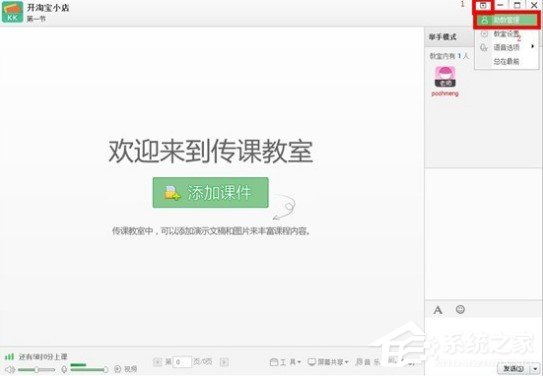
2、在弹出的窗口选其中一位用户——点击“添加”然后点击“确定”,该学生可以被设置为助教
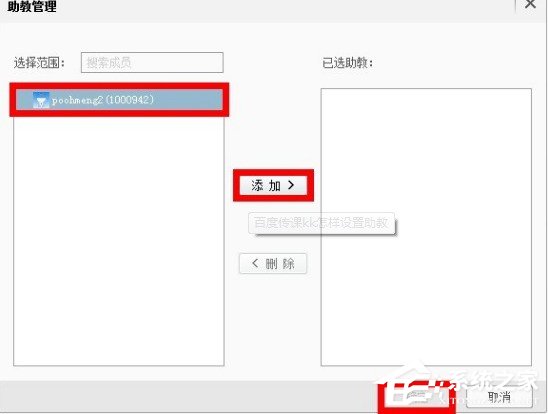
第二种方法:
进入教室——选中其中一位用户——点击鼠标右键“授权为助教”。
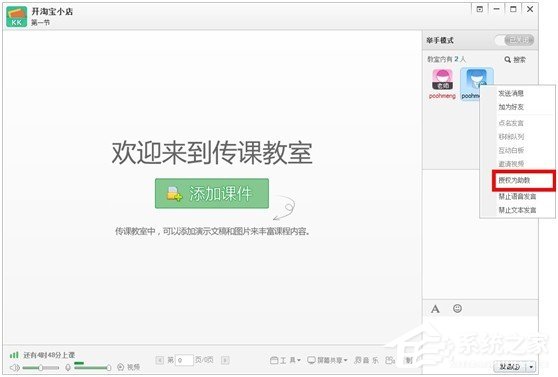
以上就是我为大家分享的百度传课kk怎样设置助教的详细教程,更多软件教程可以关注系统之家。
该文章是否有帮助到您?
常见问题
- monterey12.1正式版无法检测更新详情0次
- zui13更新计划详细介绍0次
- 优麒麟u盘安装详细教程0次
- 优麒麟和银河麒麟区别详细介绍0次
- monterey屏幕镜像使用教程0次
- monterey关闭sip教程0次
- 优麒麟操作系统详细评测0次
- monterey支持多设备互动吗详情0次
- 优麒麟中文设置教程0次
- monterey和bigsur区别详细介绍0次
系统下载排行
周
月
其他人正在下载
更多
安卓下载
更多
手机上观看
![]() 扫码手机上观看
扫码手机上观看
下一个:
U盘重装视频












